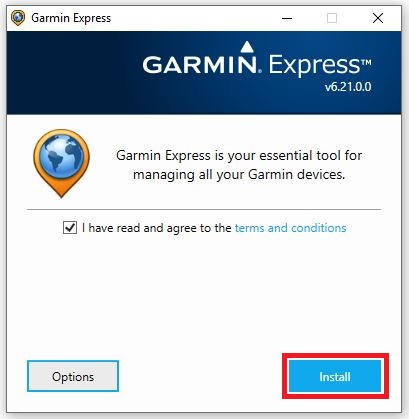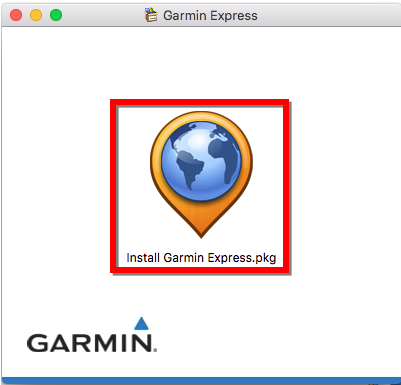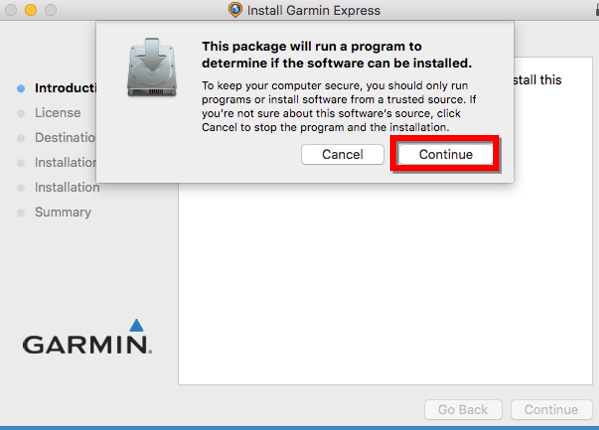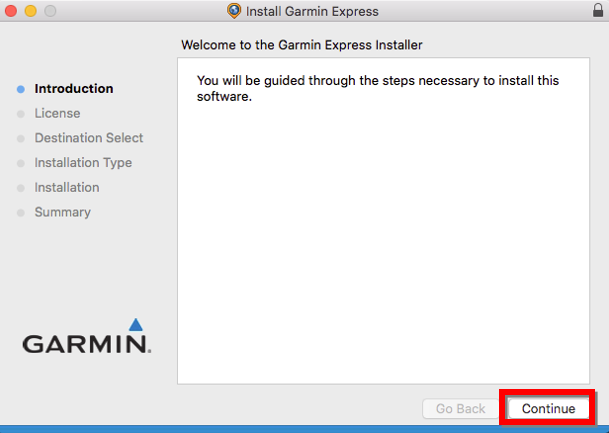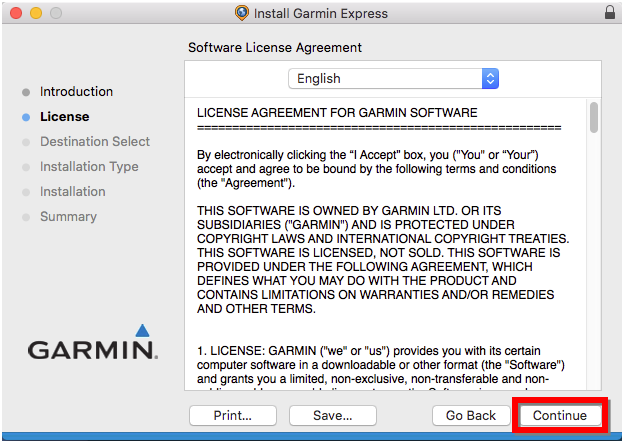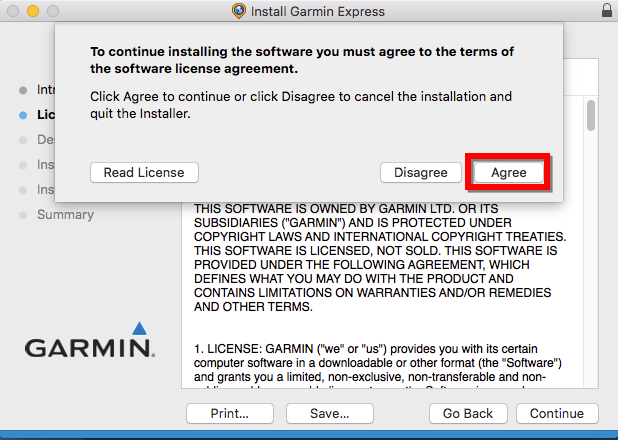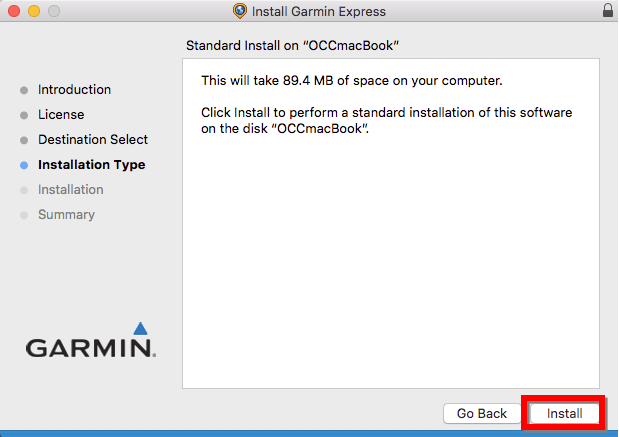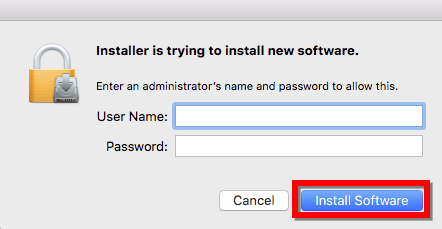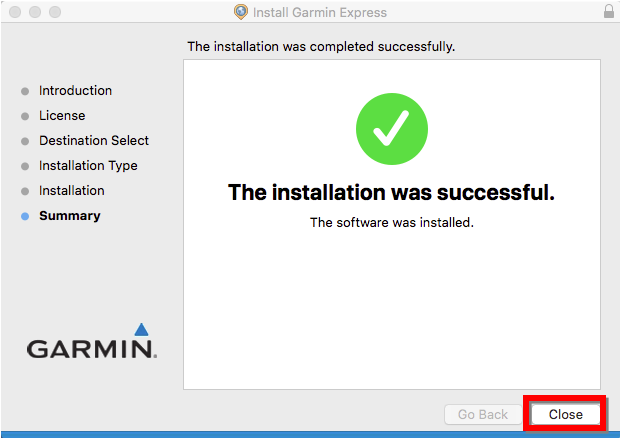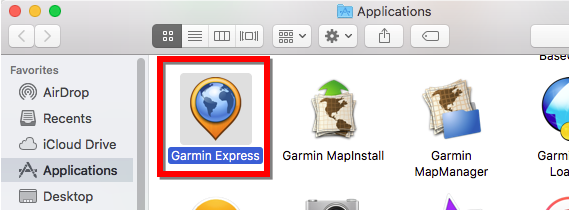NOTA: As imagens abaixo incluem números de versões mais antigas e são fornecidas apenas como exemplos.
Versão Atual do Garmin Express para Mac: v.7.25.0 a partir de 25 de Março, 2025..
1. Acesse a página Garmin Express.
2. Selecione "Download para Mac" (imagem abaixo).
3. Abra o arquivo GarminExpress.dmg ou GarminExpressInstaller.dmg.
Acesse Como Abrir um Arquivo Baixado no Mac para obter ajuda.
4. Clique duas vezes no ícone Instalar Garmin Express na nova janela.
5. Selecione Continuar ou Permitir.
6. Selecione Continuar novamente.
7. Selecione Continuar novamente.
8. Selecione Concordo após revisar os termos e condições.
9. Selecione Instalar.
10. Digite seu nome de usuário e senha do Mac e clique em Instalar Software.
- Acesse Como Instalar Aplicativos Garmin Quando o Mac Solicita a Senha do Sistema para obter assistência.
- Acesse Como Instalar Aplicativos Garmin Quando o Mac Solicita a Senha do Sistema para obter assistência.
11. Selecione Fechar após a conclusão da instalação. Sua pasta Aplicativos será aberta automaticamente.
12. Clique duas vezes no ícone Garmin Express na pasta Aplicativos.